怎么让两个word窗口同时呈现 两个word怎么显示在屏幕上
经验直达:
- 两个word怎么显示在屏幕上
- 怎么让两个word窗口同时呈现
一、两个word怎么显示在屏幕上
两个word显示在屏幕上的方法:将Word打开一个文档,单击右上角的向下还原(X旁边的方框),再打开一个文档,调整两个窗口大小位置即可(如果用双屏 , 可每屏一个) 。
MicrosoftOfficeWord是微软公司的一个文字处理器应用程序 。它最初是由RichardBrodie为了运行DOS的IBM计算机而在1983年编写的 。随后的版本可运行于AppleMacintosh(1984年)、SCOUNIX和MicrosoftWindows(1989年),并成为了MicrosoftOffice的一部分 。Word给用户提供了用于创建专业而优雅的文档工具,帮助用户节省时间 , 并得到优雅美观的结果 。一直以来,MicrosoftOfficeWord都是最流行的文字处理程序 。作为Office套件的核心程序 , Word提供了许多易于使用的文档创建工具,同时也提供了丰富的功能集供创建复杂的文档使用 。哪怕只使用Word应用一点文本格式化操作或图片处理,也可以使简单的文档变得比只使用纯文本更具吸引力 。
二、怎么让两个word窗口同时呈现
启动word程序,找到“文件”菜单选项 。选择“文件”菜单下的“选项” 。在弹出的word选项对话框中选择“高级”选项 。向下拖动垂直滚动条,找到显示项 , 在“在任务栏中显示所有窗口”的打上勾,点击确定按钮即可 。打开2个文档,此时即可用两个不同的窗口显示两个不同的文档 。

演示机型:华为MateBook X系统版本:win10APP版本:word2020以华为MateBook X,win10,word2020为例 。
1、启动word程序,找到“文件”菜单选项 。
【怎么让两个word窗口同时呈现 两个word怎么显示在屏幕上】

2、选择“文件”菜单下的“选项” 。
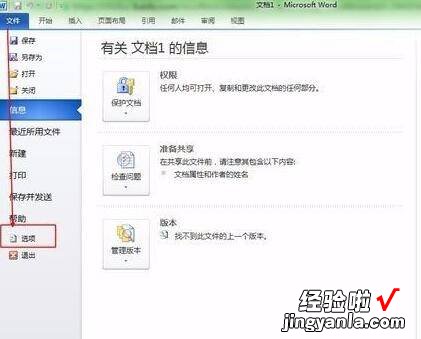
3、在弹出的word选项对话框中选择“高级”选项 。
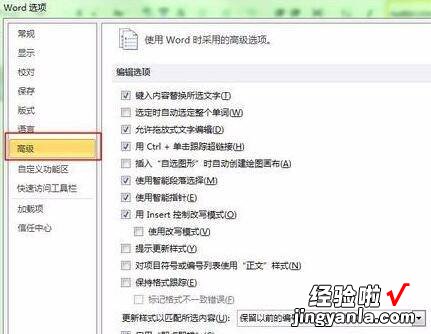
4、向下拖动垂直滚动条,找到显示项,在“在任务栏中显示所有窗口”的打上勾,点击确定按钮即可 。

5、打开2个文档,此时即可用两个不同的窗口显示两个不同的文档 。

